一、任务栏被隐藏
桌面图标还有,基本就是任务栏被隐藏了。
1、尝试鼠标放在屏幕最下方,看任务栏会不会显示出来;
2、如果会,那么再右键点击任务栏,在属性中取消任务栏隐藏的设置。
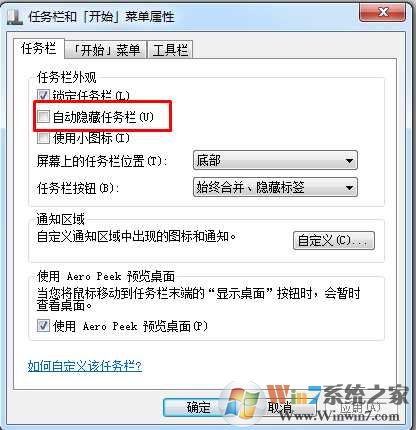
3、如果鼠标指向后出现 双箭头,那么向上拉动就可以了~
二、资源管理器导致的任务栏不见了
1、按下CTRL+ALT+DELETE 键,这时会出现以下界面,我们点击启动任务管理器;

2、打开任务管理器后,查看进程中是否有Explorer.exe ,有的话结束一下。
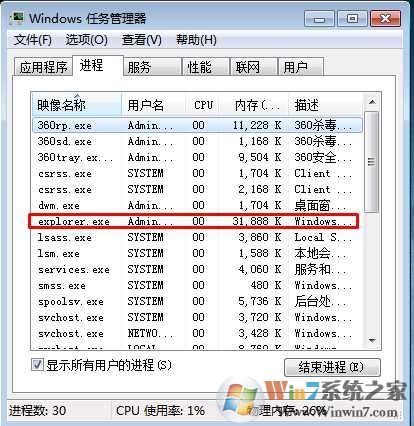
3、接下来,我们再点击windows7任务管理器上的 文件—运行 输入explorer.exe;
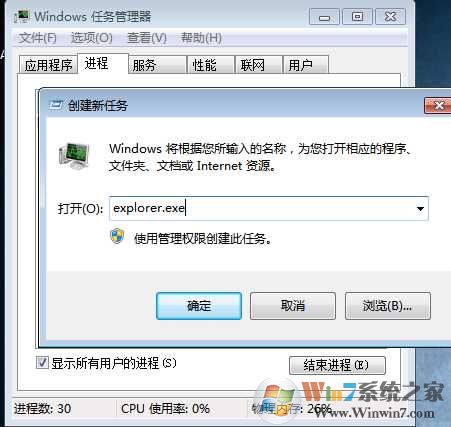
4、确定之后,屏幕会闪动一下,看看任务栏是不是回来了呢?
如果以上两个方法都没用,那么你的电脑可能是系统文件损坏了,需要重装才可以解决。